Adobe PDF (ซึ่งย่อมาจาก Portable Document Format) เป็นไฟล์ประเภทหนึ่งที่พบบ่อยที่สุดบนเว็บในปัจจุบัน ทำไม? เรียบง่าย เพื่อนรัก: PDF เป็นวิธีที่ง่ายที่สุดในการรักษารูปแบบในเอกสารทุกประเภท สมมติว่าคุณสร้างจดหมายข่าวโดยใช้ Microsoft Word และบันทึกในรูปแบบ Word เริ่มต้น คุณส่งจดหมายข่าวออกไป และครึ่งหนึ่งของผู้ที่พยายามอ่านนั้นไม่ได้ใช้ Microsoft Word การจัดรูปแบบและการทำงานหนักส่วนใหญ่ของคุณอาจสูญหายและทำให้เอกสารไม่สามารถอ่านได้ การเปลี่ยนเอกสารของคุณเป็นไฟล์ PDF จะช่วยให้มั่นใจได้ว่าทุกอย่างจะเหมือนกับตอนที่คุณทำเสร็จ เป็นรูปแบบง่ายๆ ในการทำงานด้วย การแปลงไฟล์เป็น และมีโปรแกรมฟรีมากมายให้ใช้งานเพื่อเปิดไฟล์เหล่านี้
IRS เป็นตัวอย่างที่ดีของตำแหน่งที่คุณอาจพบเอกสาร PDF หากคุณไปที่เว็บไซต์และพยายามดาวน์โหลดแบบฟอร์มหรือคำแนะนำประเภทใดก็ตาม คุณจะได้รับไฟล์ PDF แบบฟอร์มบางส่วนรวมถึงแบบฟอร์มที่พบในเว็บไซต์อื่นๆ อีกนับพันเป็นประเภทที่สามารถกรอกทางออนไลน์ได้โดยตรง สิ่งเหล่านี้ใช้คุณสมบัติที่เรียกว่า ฟิลด์แบบฟอร์ม ที่ให้คุณคลิกในกล่อง (เช่น พิมพ์ชื่อหรือที่อยู่ของคุณ) และป้อนข้อมูลที่เหมาะสมก่อนที่จะบันทึก
อย่างไรก็ตาม อาจมีบางครั้งที่คุณจำเป็นต้องลงนาม ลงวันที่ และส่งแบบฟอร์ม PDF ให้กับบริษัท เช่น บริษัทที่ดูแลเรื่องประกันหรือความต้องการด้านการรักษาพยาบาลของคุณ หากคุณพยายามทำสิ่งนี้ทางออนไลน์เพราะคุณไม่ต้องการพิมพ์เอกสาร เซ็นชื่อแล้วสแกนเอกสาร คุณอาจรู้สึกเหมือนเอาหัวโขกกำแพง อาจเป็นฝันร้ายในตอนแรก อย่างไรก็ตาม ฉันจะแสดงให้คุณเห็นวิธีการทำสิ่งนี้ให้สำเร็จในสองสามขั้นตอนที่ง่ายและรวดเร็ว
วิธีดาวน์โหลด ลงชื่อ และส่งอีเมลเอกสาร PDF
ก่อนอื่น คุณจะต้องดาวน์โหลด Adobe Acrobat Reader DC ฟรี. เมื่อคุณติดตั้งโปรแกรมแล้ว ให้เปิดขึ้นมาแล้วใช้ "เปิดไฟล์" ตัวเลือกเพื่อเลือก PDF ของคุณที่คุณควรบันทึกไว้ในคอมพิวเตอร์หรือแล็ปท็อปจากอีเมลของคุณแล้ว
เมื่อเปิดเอกสารแล้ว ให้มองไปทางขวาแล้วเลือก “กรอกและลงนาม” ตัวเลือก. บนแถบเครื่องมือที่ปรากฏขึ้น ให้คลิกที่ "เข้าสู่ระบบ" ปุ่มแล้วเลือก “เพิ่มลายเซ็น”
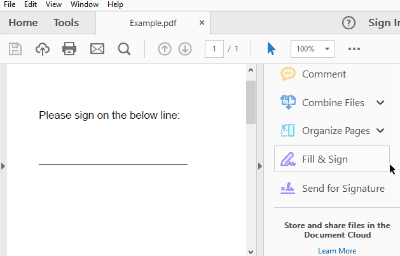
มีสามตัวเลือกในการเพิ่มลายเซ็น วิธีที่ง่ายที่สุดคือพิมพ์ชื่อของคุณและอนุญาตให้ Adobe แปลงเป็น "ลายเซ็น" นี้เห็นได้ชัดว่าจะไม่มีลักษณะเช่นนี้ ของคุณ ลายเซ็น – วิธีที่คุณเซ็นชื่อของคุณเอง การทำเช่นนี้เป็นสิ่งที่ถูกกฎหมายและเป็นที่ยอมรับสำหรับวัตถุประสงค์ส่วนใหญ่ แต่ก็ไม่ใช่ตัวเลือกที่ปลอดภัยที่สุด
วิธีที่สองคือการใช้เมาส์หรือนิ้วของคุณ (หากคุณใช้อุปกรณ์หน้าจอสัมผัส) เพื่อวาดลายเซ็นของคุณเองแล้วใส่เข้าไป ฉันได้ลองใช้วิธีนี้ก่อนที่จะใช้เมาส์ ให้ฉันพูดแบบนี้: ฉันไม่เคยได้รับลายเซ็นของฉันที่จะดูอะไรที่เหมือนกับที่เป็นจริงเมื่อฉันเขียนลงบนกระดาษ…ไม่ใกล้เลย!
วิธีสุดท้ายคือการเซ็นชื่อด้วยหมึกสีเข้มบนกระดาษขาว สแกนกระดาษนี้ลงในคอมพิวเตอร์ของคุณเป็นรูปภาพ แล้วอัปโหลดโดยใช้วิธีด้านบน “สร้างลายเซ็น” การทำงาน.
เมื่อคุณสร้างลายเซ็นเสร็จแล้ว ให้คลิกที่ "นำมาใช้" ปุ่มเพื่อเพิ่มลงในเอกสาร เก็บกล่องเรียบร้อย “บันทึกลายเซ็น” ตรวจสอบเพื่อให้คุณใช้ลายเซ็นเดิมนี้ซ้ำกับเอกสารอื่นๆ ได้ในอนาคต (คุณจะพบได้อย่างรวดเร็วใน "เข้าสู่ระบบ" ในครั้งต่อไปที่คุณต้องทำตามขั้นตอนนี้) วางลายเซ็นในตำแหน่งที่เหมาะสมภายใน PDF โดย คลิกด้วยเมาส์ของคุณ กดปุ่มซ้ายของเมาส์ค้างไว้แล้วลากลายเซ็นไปยังส่วนที่เหมาะสม สถานที่.
เมื่อคุณลงนามในเอกสารเสร็จแล้ว ให้บันทึกลงในคอมพิวเตอร์ของคุณโดยคลิก "ไฟล์" ที่มุมบนซ้ายแล้วเลือก "บันทึก." ตั้งชื่อไฟล์ตามที่คุณเลือกและบันทึกลงในตำแหน่งที่คุณจะจำได้ กลับไปที่อีเมลของคุณและแนบมาในการตอบกลับใครก็ตามที่ส่งเอกสารถึงคุณตั้งแต่แรก - และคุณทำเสร็จแล้ว!
ฉันรู้ว่าสิ่งนี้อาจดูยากและใช้เวลานานเพียงแค่อ่านคำแนะนำ แต่ก็ไม่เป็นเช่นนั้นจริงๆ ใช้เวลาเพียงไม่กี่นาทีในการตั้งค่าลายเซ็นของคุณและบันทึก เมื่อคุณทำอย่างนั้นแล้ว ก็มีชัยไปกว่าครึ่ง!